Steam版「大神 絶景版」Steamクラウド機能の対応について
2021年07月16日
現在、Steam版「大神絶景版」において、Steamクラウドが正常に機能していない状況を確認しているため、07月19日 11:00 にSteamクラウドの機能の復帰処理を行います。
セーブデータのご利用状況によっては、復帰処理後に、「大神 絶景版」を起動されますと、以下の「Steam-クラウド同期エラー」画面が表示される場合があります。
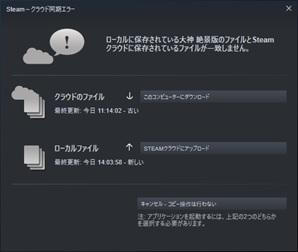
この画面が表示された場合は、残したいセーブデータを選択して同期してください。
クラウドのファイルを残したい場合:「クラウドのファイル」右側の「このコンピューターにダウンロード」を選択
ローカルファイルを残したい場合:「ローカルファイル」右側の「Steamクラウドにアップロード」を選択
※残さなかったセーブデータは上書きされます。
どちらのセーブデータを残せばよいか分からない場合は、以下の手順でセーブデータの内容をご確認ください。
【セーブデータ確認手順】
1.Steamクライアントの左上メニューからSteam>設定>クラウドを選択し、「Steamクラウドを有効化して、サポートするアプリ情報を同期化する」のチェックを外す。
2.「大神 絶景版」を起動して、セーブデータの内容を確認する(ローカルファイルのセーブデータの内容が確認できます)。
3.一旦ゲームを終了し、以下の場所にあるローカルファイルのセーブデータフォルダ「587620」を任意の場所にコピーして、バックアップを取っておく。
C:\Program Files (x86)\Steam\userdata\<userID>\587620
※上記はデフォルトの保存場所です。<userID>の文字列はユーザーごとに異なります。
4. Steamクライアントの左上メニューからSteam>設定>クラウドを選択し、「Steamクラウドを有効化して、サポートするアプリ情報を同期化する」にチェックを入れる。
5. 「大神 絶景版」を起動すると、「Steam-クラウド同期エラー」の画面が表示されるので、「クラウドのファイル」右側の「このコンピューターにダウンロード」を選択する。
6.そのままゲームを起動して、セーブデータの内容を確認する(Steamクラウドのセーブデータの内容が確認できます)。
上記手順でセーブデータの内容を確認した後、Steamクラウドのセーブデータを使用したい場合は、そのままプレイを続けてください。
ローカルファイルのセーブデータを使用したい場合は、以下の手順でセーブデータを復元して、プレイしてください。
【ローカルファイルのセーブデータ復元手順】
1.タスクバーのSteamアイコン右クリック>「Steamを終了させる」を選択して、Steamを完全に終了させる。
2.バックアップしておいたフォルダ「587620」で、以下のフォルダを上書きする。
C:\Program Files (x86)\Steam\userdata\<userID>\587620
3.Steamクライアントを起動する。
4.「大神 絶景版」を起動すると、「Steam-クラウド同期エラー」の画面が表示されるので、「ローカルファイル」右側の「Steamクラウドにアップロード」を選択する。
5.そのままゲームを起動すると、ローカルファイルのセーブデータでプレイできます。
お客様にはご迷惑をお掛けいたしますが、よろしくお願い申し上げます。
